MacからBingリダイレクトを削除する方法
Safari、Chrome、またはFirefoxブラウザがすべてのGoogle検索を同意なしにBing.comにリダイレクトし始めたことに気付いた場合は、MacがBingリダイレクトに感染しています。では、Bingを削除するにはどうすればよいでしょうか。 Macからリダイレクトしますか?調べてみましょう。

Bingリダイレクトとはどのような種類のマルウェアですか?
まず第一に、それはウイルスではないことを知っておく必要があります。このタイプのマルウェアは、実際には望ましくない可能性のあるプログラムとして知られています。具体的には、BingRedirectは迷惑なブラウザハイジャッカーです。 他のプログラムにバンドルされているMacのシステムに入る可能性があります。
インストールされると、この悪意のあるプログラムはブラウザの設定を変更し、デフォルトの検索エンジンとホームページを変更し、ツールバーを追加します。また、攻撃的な広告、不要なリンク、ポップアップの表示を開始し、IPアドレスや検索履歴などのデータを収集します。
また、Bing Redirectは、Microsoftによって開発された有名な正規の検索エンジンであるBing.comとは何の共通点もないことにも注意してください。このブラウザハイジャッカーの作成者は、Bingのブランド名を使用して、コンピュータユーザーをだましてダウンロードさせました。
BingリダイレクトをMacに取り込むにはどうすればよいですか?
通常、Bing Redirectは、サードパーティのアプリにバンドルされているすべてのコンピューターシステムにアクセスできます。これは、不明な開発者からアプリケーションをダウンロードしてインストールするときに発生します。インストールプロセスの手順を実行し、カスタムまたは詳細設定オプションのすべての詳細をチェックしない場合は注意が必要です。インストールに同意するものには十分注意してください。
Bingリダイレクトを含む追加のオファーのインストールを誤って承認する可能性があります。このアドウェアは、無料のプログラムや、ファイルコンバーター、メディアプレーヤー、ツールバーなどのシェアウェアアプリをダウンロードしてインストールするときにも入手できます。
そのため、Macにソフトウェアをインストールし、App Storeまたは信頼できる公式開発者のWebサイトからのみソフトウェアをダウンロードする場合は、常に十分に注意することが重要です。信頼できないソフトウェアは絶対にインストールしないでください。
デバイスに重大な危険をもたらしますか?
Bing Redirectアプリは広告目的でのみ作成されており、開発者のクリック課金型の収益源です。このプログラムはMacに深刻な害を及ぼすようには設計されていませんが、Webブラウジング体験を非常に苛立たせ、検索クエリに関係のないWebサイトに検索をリダイレクトし、多くのスポンサー広告を表示する可能性があります。
これらの広告をクリックして、個人情報を危険にさらす可能性のある危険なマルウェアをダウンロードするように求められる場合があります。そのため、ブラウザでBingリダイレクトに気づいたらすぐに削除するのが合理的です。
削除するには?
優れたMacクリーニングツールを使用して自動的に、または手動でBingRedirectマルウェアを削除できます。次の手順に従ってください。
まず、このプログラムがシステムで実行されないようにする必要があります。
1.移動をクリックします 次に、ユーティリティを選択します 。
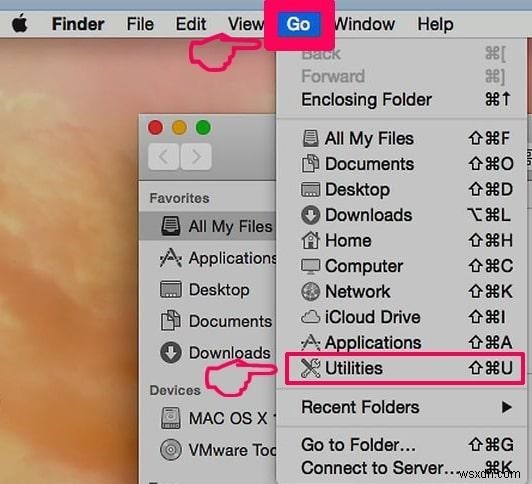
2.ActivityMonitorを検索します。次に、それを開きます。
3.BingRedirectに関連している可能性のある疑わしいプロセスを探します。なじみのないリストのリソースを大量に消費するエントリに焦点を当てます。
4.何かを見つけたら、そのアイテムを選択して、強制終了を押します。 ボタン。
5.次に、疑わしいと思われるアプリケーションを削除する必要があります。したがって、移動を押す必要があります アプリケーションに移動します 。インストールしたことを思い出せない不明なアプリを探します。そのアプリケーションを右クリックして、ゴミ箱に移動します 。
ログイン項目を確認してください。
6.システム環境設定に移動します ユーザーとグループを選択します 。
7.ユーザー名を選択し、ログインをクリックします [アイテム]タブ。システムにログインすると、どのアプリが自動的に起動するかを確認できます。
8.不明なプログラムを見つけたら、マイナスアイコンをクリックして削除する必要があります。
ブラウザを復元する
最後に、ブラウザでこのハイジャック犯を取り除き、ブラウザの設定を初期値に復元する必要があります。 Safariブラウザでこれを行う方法は次のとおりです。
Safariを開き、メニューボタンをクリックして、設定を選択します。 。 拡張機能をクリックします BingRedirectやその他の使い慣れていないアイテムを探します。不明な拡張子を選択し、アンインストールをクリックします ボタン。
ホームページがハイジャック犯によって変更された場合は、変更する必要があります。 設定を選択します 次に一般 。ホームページフィールドの不要なリンクを削除し、希望のWebアドレスを入力します。その後、検索に移動する必要があります タブをクリックして、使用する検索エンジンを指定します。
-
Windows 10 から Bing を削除する方法
通常、Windows では Bing 検索が有効になっており、[スタート] メニューを使用して何かを検索すると、コンピューターと Bing の両方から結果が表示されます。とにかくこれは良いことですが、Windows 10 から Bing 検索を削除することで、検索プロセスをはるかに簡単にすることができます。理由はユーザーごとに異なる場合があります。プライバシー、バグ、または単に個人的な嫌悪感である可能性があります。 注:Windows 検索バーを使用して検索を実行すると、システム設定、ファイル、またはプログラム内など、最初のインスタンスでローカル検索結果が表示されます。ローカルの結果で何も見
-
Mac から Search Marquis を削除する方法
Mac では、Search Marquis はブラウザ ハイジャッカーであり、Safari および Chrome ユーザーによく影響します。新しいタブを開くたびに、Search Marquis は、ハッカーが広告からお金を稼ぐいくつかの Web サイトに移動します。ほとんどの人は、ブラウザのホームページが Bing.com に切り替えられ、元に戻すことができないため、Search Marquis に乗っ取られたことに気づいています。この投稿では、コンピューターから Search Marquis を削除する最良の方法について説明します。 Search Marquis はユーザー データをキ
